MEMBUAT MUSIK DIGITAL DENGAN PRESONUS STUDIO ONE (4)
Menu awal Studio One
Pada bab ini kita akan mengetahui kegunaan aplikasi studio one terutama ketika menggunakan external audio device. Setting configure audio device ini akan menentukan hardware yang akan kita gunakan untuk membuat musik dengan studio one. Jika anda suda membaca artikel sebelumnya, maka Kini kita sudah mensetting Audio Device kita ke Windows Audio. Berikut ini adalah menu-menu yang terdapat pada halaman awal Studio One. Pada bab ini kita akan mengetahui kegunaan aplikasi studio one terutama ketika menggunakan external audio device. Setting configure audio device ini akan menentukan hardware yang akan kita gunakan untuk membuat musik dengan studio one. Untuk melihat daftar isi silahkan lihat dibawah artikel.
- Create a new Song : Menu ini kita pilih apabila kita hendak membuat lagu baru atau kita akan memixing sebuah lagu.
- Create a new Project : menu ini kita pilih apabila kita akan memastering sebuah lagu hasil dari mixing.
- Open an existing Document : kita pilih apabila kita akan membuka project dari dalam komputer.
- Recent Files : file-file yang sedang atau yang baru saja kita kerjakan.
- Songs : lagu-lagu yang baru saja kita kerjakan.
- Project : mastering lagu yang baru saja kita kerjakan.
Sedangkan pada kolom Artist Profile, terdapat beberapa menu, diantaranya :
- Artist : bisa kita isi dengan nama kita atau artis yang sedang bekerja dengan kita.
- Genre : jenis musik yang sedang kita kerjakan, bisa kita tulis pop, rock, orchestra dan lain sebagainya.
- Website : kita isi dengan web kita atau web artis.
- … : kita klik seandainya kita ingin memasukkan gambar profil diri kita atau artis yang bernyanyi. Dan gambar ini akan muncul pada saat kita memutar lagu yang sedang kita kerjakan.
- X : untuk menghapus gambar profil.
Pada kolom Setup, ada menu yang belum kita bahas, yaitu Configure External Devices…. Menu ini apabila kita klik akan muncul menu baru seperti gambar dibawah ini.
- External Devices kita pilih apabila kita ingin menghubungkan sebuah keyboard controller ke laptop atau komputer. Apabila keyboard controller telah kita hubungkan dan kita on-kan, maka kita pilih salah satu menu keyboard yang ada. Misalnya kita pilih New Keyboard. Kemudian kita tekan Reconnect… dan OK.
- Sedangkan apabila kita memilih menu Locations, maka akan muncul halaman menu seperti gambar berikut ini.
Yang sering kita pilih pada halaman menu ini adalah Instrument Library dan VST Plug-Ins. Menu tersebut kita pilih apabila kita baru saja menginstall software jenis plug in atau Vst. Supaya software plug in atau vst tadi bisa masuk ke dalam studio one, maka perlu kita tambahkan dengan menekan tombol Add.. Dan apabila kita ingin menghapus suatu plug in atau instrument,kita pilih instrument atau plug in mana yang akan dihapus kemudian kita tekan tombol Remove. Setelah itu kita tekan tombol OK untuk mengakhiri proses penambahan atau menghapus software.
Daftar isi seri MEMBUAT MUSIK DIGITAL DENGAN PRESONUS STUDIO ONE:
2. Settting Peralatan kebutuhan home recording
3. Mulai menggunakan Studioone dan setting audio device
5. Jarak Antar Nada dan Transpose Nada

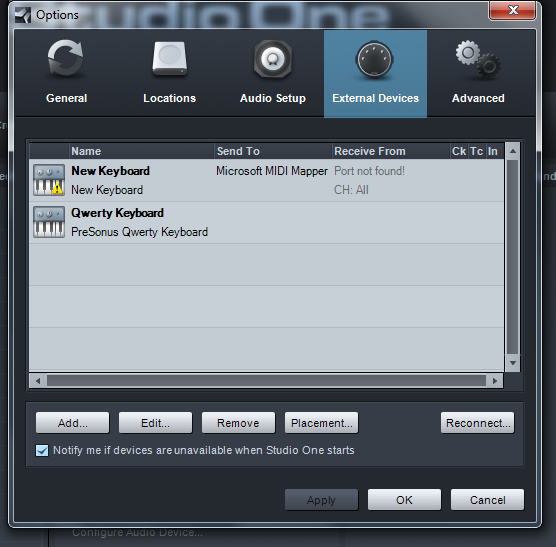
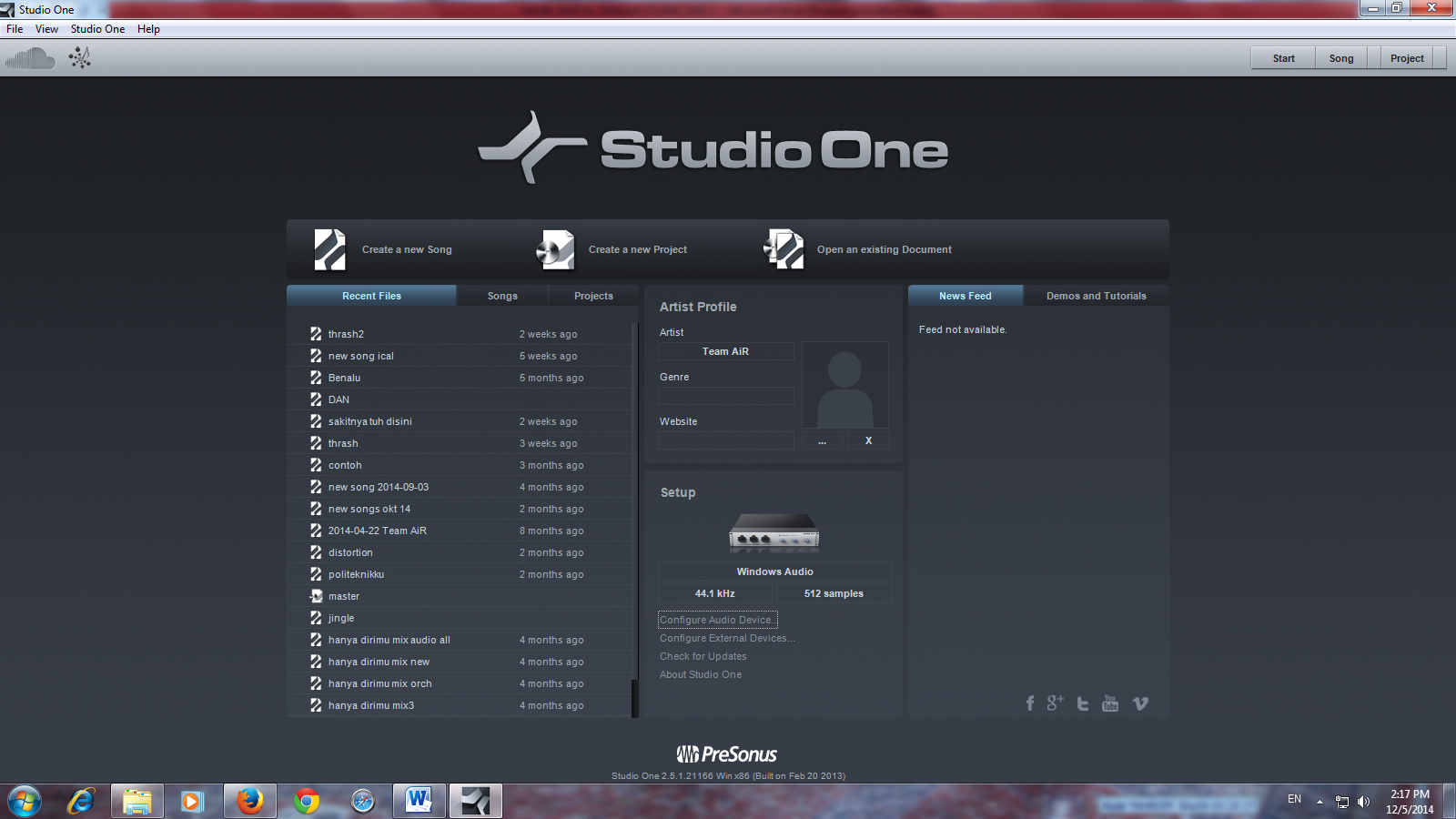
[…] 4. Menu Awal Studioone […]
[…] 4. Menu Awal Studioone […]
[…] 4. Menu Awal Studioone […]
[…] 4. Menu Awal Studioone […]